Большинство из нас любит время от времени смотреть фильмы, а последнее время все больше выпускается фильмов в формате 3D. Постепенно новые технологии входя в нашу жизнь.
Просмотр фильма в объемном формате позволяет увидеть по-новому многие визуальные эффекты, применяемые в таком фильме. Для показа фильмов в 3D формате используется специальная технология, которая называется стереоскопия.
Технология показа фильмов в трехмерном виде была известна давно, но приобрела большую популярность после успеха фильма «Аватар», снятого Джеймсом Кэмероном. С тех пор было выпущено довольно много фильмов, которые можно посмотреть в 3D формате.
Зритель смотрит фильм, снятый в 3D формате используя специальные стереоскопические очки: поляризационные, затворные или анаглифные. Использование таких специальных очков дает возможность увидеть фильм с объемным изображением.
А что же делать тем любителям фильмов, которые имеют фильмы только в формате 2D? Есть множество прекрасных фильмов созданных еще до наступления эры 3D фильмов.
НАКОНЕЦ-ТО С АВТОФОКУСОМ! АККУМУЛЯТОРНЫЙ FullHD 3D DLP ПРОЕКТОР TouYinger K3 на Android!
Можно попробовать посмотреть такой фильм в формате 3D на своем компьютере. Простой обыкновенный фильм при просмотре станет объемным. Для этого необходимо иметь плеер для просмотра фильма, специальный фильтр и стереоскопические очки.
Для того, чтобы вы смогли посмотреть фильм в 3D формате, вам понадобятся стереоскопические очки. Для этого подойдут самые простые анаглифные очки, например, с синей и красной линзой.
Такие очки лучше купить в магазине или если нет такой возможности, очки можно сделать самому. Вы можете посмотреть здесь как их изготовить в домашних условиях.
Настройка The KMPlayer
Для просмотра видео в 3D формате необходим мультимедийный плеер KMPlayer (The KMPlayer). Плеер бесплатный и имеет поддержку русского языка.
Этот универсальный плеер может проигрывать различные видео и аудио файлы и имеет множество настроек. Плеер уже содержит в себе набор встроенных кодеков для проигрывания большинства видео и аудио форматов.
Сначала скачайте мультимедийный The KMPlayer на свой компьютер, а затем установите данную программу.
Далее вам понадобиться фильтр Anaglyph.ax, скачать его можно будет по ссылке, расположенной ниже.
anaglyph скачать
После того, как вы скачали фильтр Anaglyph.ax к себе на компьютер, его необходимо будет поместить в папку с установленным плеером.
Для этого откройте Проводник, а в окне Проводника, перейдите по следующему пути: «Локальный диск C:» => «Program Files» => «The KMPlayer». Переместите в эту папку фильтр Anaglyph.ax.
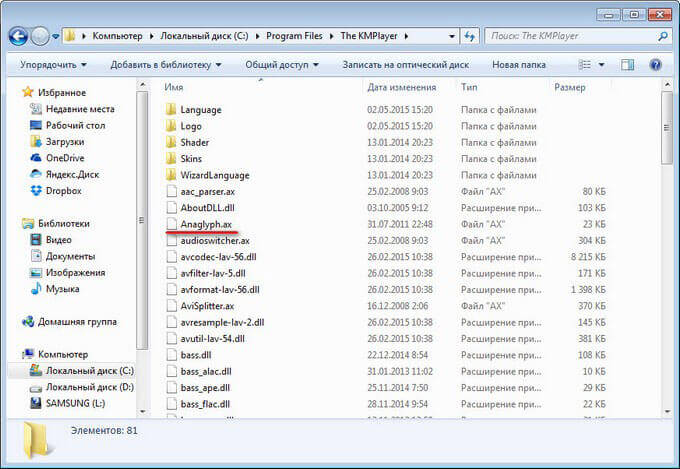
После этого запустите KMPlayer. Затем нажмите на клавиатуре на кнопку «F2», после этого будет открыто окно «Конфигурация». В панели настроек в разделе «Фильтры», нажмите на пункт «Диспетчер фильтров».
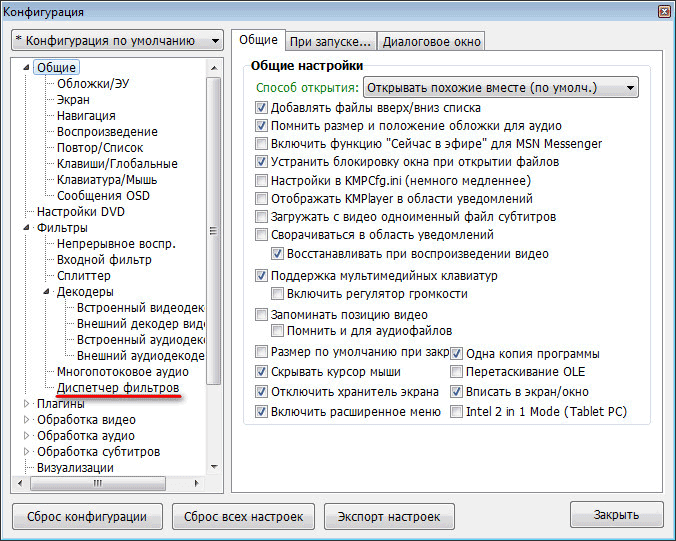
КАК СМОТРЕТЬ 3D НА YOUTUBE?
В окне «Конфигурация» нажмите на кнопку «Добавить внешний фильтр». Далее в окне Проводника вам нужно выделить фильтр Anaglyph.ax, а затем нажать на кнопку «Открыть».
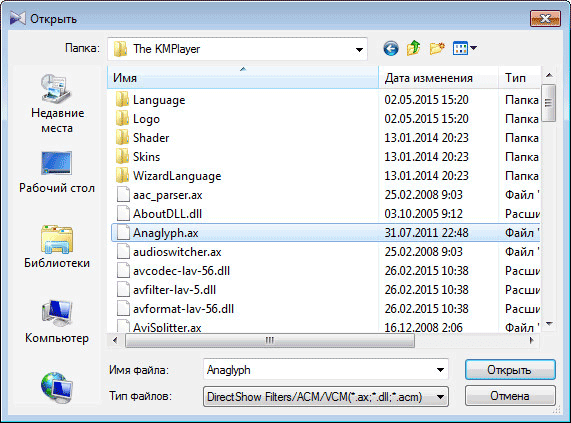
В окне «Конфигурация», в разделе «Настройки приоритета», выберите пункт «Использовать принудительно».
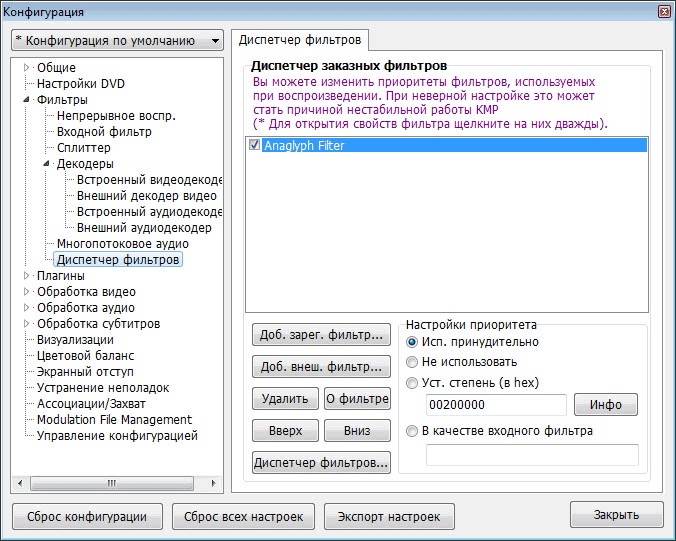
В разделе «Диспетчер фильтров» щелкните два раза левой кнопкой мыши по выделенной записи «Anaglyph Filter», а после этого войдите в окно настроек фильтра.
«Глубина сцены» по умолчанию выставлена 15, но желательно сделать от 2 до 7 в зависимости от фильма. Это соотношение выбирается опытным путем и здесь можно будет поэкспериментировать.
Для просмотра разных фильмов понадобиться менять «Глубину сцены» для лучшего восприятия видео файла. В этом окне посмотрите правильно ли выбраны цвета для ваших очков в пункте «Очки». После завершения настроек нажмите на кнопку «ОК».
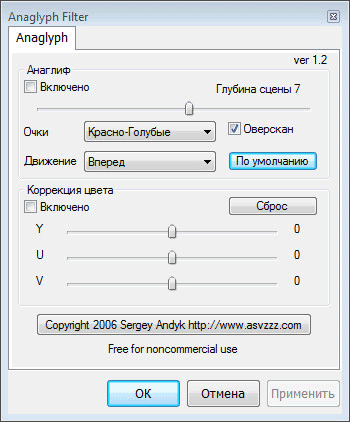
Теперь плеер настроен на воспроизведение фильма в режиме 3D. Когда вы захотите посмотреть обыкновенный фильм в 3D, то тогда вам нужно будет запустить плеер, а затем нажать на кнопку KMPayer, в самом верхнем левом углу программы.
Вам также может быть интересно:
- Как навести порядок на своем компьютере
- Как переименовать все файлы в папке с помощью Total Commander
В контекстном меню выберите пункт «Открыть файл(ы)…». С помощью Проводника выберите на своем компьютере тот фильм, который вы желаете посмотреть.
Далее в окне Проводника нажмите на кнопку «Открыть». После этого, в окне плеера вы увидите воспроизведение фильма таким образом, как выглядит фильм в формате 3D, который мы видим без очков.
Для настройки воспроизведения фильма, кликните правой кнопкой мыши по окну плеера, а в контекстном меню нажмите на пункт «Фильтр» => «Anaglyph Filter». В настройках отрегулируйте «Глубину сцены» (в разных фильмах по-разному от 2 до 10).
Посмотрите на изображение, надев стереоскопические очки, при разной глубине сцены, чтобы выбрать оптимальное изображение. После этого нажмите на кнопку «ОК». Все, теперь этот фильм можно будет смотреть в 3D режиме.

Вот так этот фильм выглядит на самом деле, без применения специального фильтра.

Отключение режима просмотра видео в 3D
При запуске другого видео файла The KMPlayer будет воспроизводить это видео в 3D режиме. Для того, чтобы воспроизведение других видео файлов происходило в обычном режиме, вам нужно будет в плеере отключить воспроизведение в 3D режиме.
Для того, чтобы отключить 3D формат, нажимаете на клавиатуре на кнопку «F2» => «Конфигурация» => «Диспетчер заказных фильтров». В окне «Конфигурация» снимаете флажок с пункта «Anaglyph Filter», а потом нажимаете в этом окне на кнопку «Удалить», а затем на кнопку «Закрыть». После перезапуска плеера видео будет воспроизводиться в обычном режиме.
Выводы статьи
При помощи фильтра Anaglyph и медиаплеера KMPlayer пользователь может посмотреть обычный фильм в режиме 3D на своем компьютере.
Похожие публикации:
- Как скопировать веб-страницу если там установлена защита от копирования
- Как запустить два Скайпа на одном компьютере
- Как сделать скриншот с видео при помощи плеера
- Как убрать рекламу в KMPlayer
- Чем открыть CHM файл в Windows
Источник: vellisa.ru
Смотреть 3D фильмы на компьютере — легко!
Сегодняшняя статья будет особенно интересна и полезна тем пользователям, кто любит смотреть фильмы в формате 3D. Совсем недавно наслаждаться фильмами этого формата можно было лишь в кинотеатрах, да и то не во всех. Но, сегодня современная техника и программы позволяют насладиться фильмом в формате 3D в домашних условиях. И речь идет не о дорогущих телевизорах, которые поддерживают этот формат кино.
Описанный мною метод не нуждается в больших усилиях и серьезных затратах. Но, после выполнения всех процедур вы сможете после работы с семьей насладиться фильмом в формате 3D прямо у монитора своего компьютера.

Особенности настройки устройства
Для того, чтобы воспроизвести фильмом в формате 3D есть масса способов. Самые популярные из них: приобрести телевизор с функцией 3D, воспользоваться компьютером, к которому подсоединен 3D монитор и имеется мощная видеокарта, ну, или самый простой способ — сходить в кинотеатр. Первые два варианта для большинства пользователей невыполнимы, так как покупка подобной техники стоит не мало.
Если вы приверженец смотреть фильмы под пледом у себя в квартире, тогда для активации функции 3Д вам понадобится только компьютер с монитором или ноутбук.
Как на компьютере смотреть фильмы 3D?
Самым главным атрибутом при просмотре фильма в 3д формате — это специальные очки.
Если у вас в планах настроить и посмотреть фильм в 3д формате на своем компьютере, то сперва необходимо обзавестись такими очками. Самый простой способ, купить их в любом магазине электротехники или кинотеатре. Цена на такой девайс будет зависеть от формы оправы и качества самих очков. Но для использования их в домашних условиях можете смело покупать самые дешевые.
Для тех, у кого нет возможности приобрести специальные 3д очки, есть вариант изготовить их самостоятельно. Но, для этого вам понадобятся кое-какие материалы и инструменты. Во-первых, вам нужна будет пара кусочков пленки синего и красного цвета. Также можно использовать обычный прозрачный пластик, который можно вырезать в форме очков и закрасить маркерами красного и синего цвета. Затушевать их очень просто, но качество таких очков будет сильно уступать купленным.
Именно поэтому я все же рекомендую вам не лениться и пойти купить специальные 3д очки. С самодельными очками должного эффекта от просмотра фильма в 3д формате вы не получите.

Для того, чтобы смотреть фильмы на своем компьютере в 3D формате, вам не обойтись без:
- Компьютера или ноутбука. Причем не обязательно использовать ПК с мощной видеокартой или монитором с функцией 3д.
- Приложения The KMPlayer, в котором должен быть фильтр «Аnaglyph.ax » .
- Специальных 3D очков.
Первым делом необходимо скачать на компьютер или ноутбук приложение «The KMPlayer » . После того, как скачаете — устанавливаем. Ищите приложение на русском языке, так вы точно не запутаетесь в его настройках.
После того, как приложение будет установлено, вам необходимо будет скачать фильтр «Аnaglyph.ax » . Без этого фильтра ничего не получится, так как это основа для настройки 3д формата в целом.
После того, как вы скачаете фильтр, его нужно будет распаковать, если он в архиве и переместить в папку, которая была создана после установки KMPlayer. Поэтому, при установке программы запомните, куда именно вы ее установили.
Как только вы переместите файл, можно запускать плеер KMPlayer. После запуска нажимаем клавишу F2. Это нужно для того, чтобы открыть настройки плеера. В меню слева вам необходимо найти пункт «диспетчер фильтров » . Для этого открываем «Фильтры » и нажимаем на «+ » рядом с «Декодеры » . В открывшемся окне справа необходимо нажать на кнопку «Добавить внешний фильтр » .
После этого будет открыто окошко, в котором необходимо будет найти скаченный фильтр «Аnaglyph.ax » . Выбрав его нажимаем на кнопку «Открыть » .
После того, как вы добавите фильтр, кликнете по нему дважды левой кнопкой мыши. В открывшемся окне вы увидите настройки, которые можно изменить. Менять настройки нужно ссылаясь на очки, в которых вы будете смотреть фильм. Если вы используете самодельные очки, то выставляете глубину сцены в пределах 5-10. Если вы используете очки с магазина, тогда этот параметр можно не менять и оставить на значении 15. После этого нажимаем «ок » . Далее обратите внимание на пункт «Настройки приоритета » . Здесь необходимо отметить «использовать принудительно » .
После того, как вы закончите с установкой программы, фильтра и настройками, можно запускать фильм в формате 3D. Внизу в окне плеера будет написан режим «3D » его и выбираете. Для того, чтобы перейти в обычный режим, кликаем на ту же кнопку.
Возможно при первом воспроизведении потребуется настройка четкости изображения. Для этого необходимо изменить глубину цвета. Проблема в том, что для каждого фильма данный тип настройки необходимо будет изменять каждый раз.
Бывают моменты, что после запуска фильма пользователь наблюдает на мониторе ошибку «APPCRASH » . Для ее решения необходимо выполнить принудительное отключение применения в настройках приоритета для значения «Установить степень».
После того, как вы исправите данную ошибку, сможете наслаждаться просмотром фильма в 3д формате. Главное, не меняйте никаких других настроек, так как качество изображения может ухудшиться или фильм вообще нельзя будет воспроизвести.
Просмотр фильма в 3Д режиме
Вышеописанный способ позволит вам включить абсолютно любой фильм в формате 3D. А теперь я вам расскажу, как включить просмотр фильма 3д, используя при этом 3д режим самого плеера.
Сперва необходимо скачать фильм, заранее убедившись, что он записан в формате 3д. Далее вам необходимо сделать следующее:
Запускаем скаченный фильм 3D формата с помощью плеера «KMPlayer » . После этого начнется воспроизведение видеоролика. Если вы запустите в этом плеере и в этом формате обычный фильм, то он воспроизведется двойным изображением.

Для того, чтобы сменить режим воспроизведение, необходимо нажать на кнопку «3D » в нижнем левом углу плеера.
Если вы нажмете на кнопку несколько раз, то поймете, что плеер имеет 3 разных режима. Эти режимы называются: горизонтальная и вертикальная стереопара, а также переход в режим обычного 2D просмотра. Какой режим нужен вам, будет зависеть лишь от фильма, который вы скачали. Некоторые пользователи вообще не обращают внимание на формат фильма, который качают, а смотрят лишь на его размер, ошибочно считая, что фильм, который весит 20 Гб сто процентов будет в формате 3д.
Для того, чтобы провести более качественную настройку включенного фильма, необходимо кликнуть на экране плеера правой кнопкой мыши и в открывшемся меню навести курсор на пункт «3D screen control » . Откроется дополнительное меню, которое будет разделено на три блока. Первый блок отвечает за активацию, второй за расположение 3D и третий за смену кадров местами и выбор цвета. Последний пункт необходимо настраивать с учетом очков, которые вы используете.
После того, как вы выполните все настройки, закрываем дополнительные вкладки, разворачиваем фильм на весь экран и наслаждаемся просмотром.
Теперь вы знаете, как не имея 3д монитор и мощной видеокарты можно смотреть фильмы в формате 3D. И, не важно, какой фильм вы включили, обычного формата или нет, функция 3д будет активирована в любом случае.
Не забывайте поддерживать лайком статью, если она вам понравилась. Подписывайтесь на обновления и мой ютуб канал, где вы найдете для себя интересную и новую информацию.
Источник: spec-komp.com
Как смотреть 3D видео (фильмы) на обычном мониторе
Сегодня всё большее распространение получают 3D фильмы. Но как посмотреть их на компьютере и обычном мониторе, не имея пока специального 3D телевизора или монитора?
Существует несколько форматов 3D видео. Подробно о форматах 3D изображений мы говорили в одной из предыдущих статей. Наиболее распространёнными являются горизонтальная и вертикальная стереопары. Если вы откроете такой 3D видеофайл обычным способом, то на экране увидите обе картинки сразу (отдельная картинка для правого глаза, отдельная для левого).
Наиболее простым и дешевым вариантом для просмотра 3D видео является использование красно-синих анаглиф очков и специальной программы для конвертации горизонтальной или вертикальной стереопары в формат анаглиф. Как правило, цена на анаглиф очки не высока и составляет до нескольких сотен рублей. Но у нас вы можете купить анаглиф очки по весьма привлекательной цене (всего около 150 рублей).
Имея анаглиф очки теперь вы можете воспользоваться одной из программ для просмотра 3D видео: Stereoscopic Player, Stereo Movie Player, Bino – free 3D video player, sView — Movie Player и др. Наиболее популярной является программа Stereoscopic Player, поэтому в данной статье мы рассмотрим именно её.
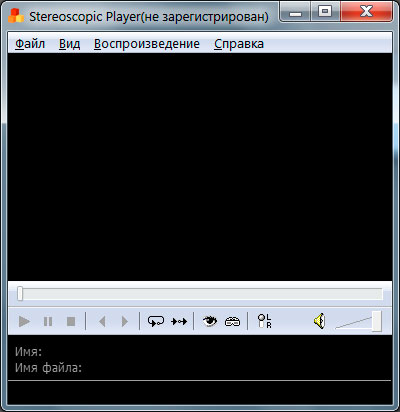
Открываем 3D видео обычным способом через меню «Файл» -> «Открыть файл…» или просто перетаскиваем видео в окно плеера. Открывается окно, в котором необходимо указать формат исходного 3D видео файла, а именно расположение ракурсов и соотношение сторон:
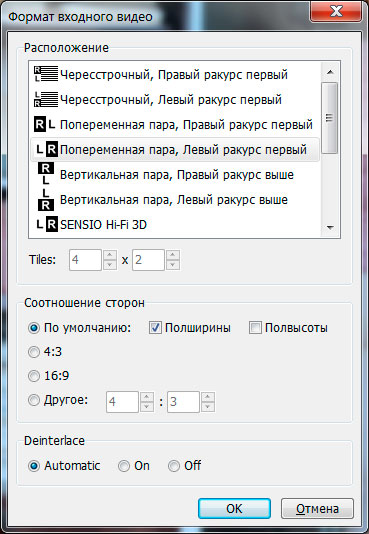
Если вы ошиблись в выборе формата, настройки можно исправить позже, выбрав меню «Файл» -> «Расположение» или «Файл» -> «Соотношение сторон». Если ваш файл в формате горизонтальной анаморфной стереопары, то, как правило, нужно ставить галочку «Полширины».
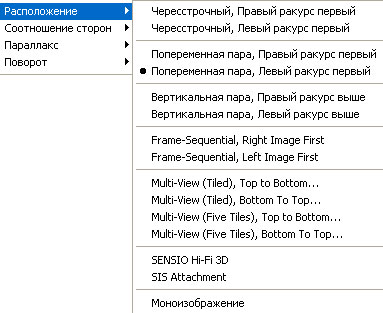
Выбрать анаглиф формат воспроизводимого 3D изображения можно через меню «Вид» -> «Метод просмотра» -> «Anaglyph» — > «Optimized Anaglyph Крано — Голубой».
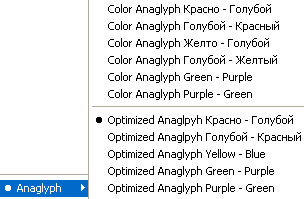
В нижней части главного окна плеера есть также 3 кнопки для настройки отображения 3D видео:
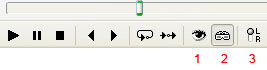
- Переключение в 2D режим;
- Переключение в 3D режим;
- Поменять ракурсы меcтами – необходимо в том случае, если при открытии 3D видео было указано неверное расположение.
Вот и всё. Теперь вы можете наслаждаться просмотром 3D фильмов на обычном мониторе.
Если вы хотите посмотреть 3D видео на телевизоре, который подключен к плееру, то вам необходимо предварительно сконвертировать видео из исходного формата в формат анаглиф. О том, как сделать это, читайте в статье Как смотреть 3D видео на обычном телевизоре.
RSS
- Чем начинающий фотограф превосходит профессионала 08.12.2018
- Как смотреть 3D видео (фильмы) на обычном мониторе 08.12.2018
- Способы просмотра 3D (стерео) изображений 08.12.2018
Свежие записи
- Чем начинающий фотограф превосходит профессионала
- Портретное фото – секретные методики получения красивых фотографий
- Как сделать из стереопары анаглиф изображение
- Как смотреть 3D видео на обычном телевизоре
- Виды форматов 3D изображений
Источник: www.mirstereofoto.ru


